MacのExcel2016が正式リリースされました(Office365ユーザーのみ。パッケージ版は9月予定)。
Excel2011ユーザーのために、2011と2016の違いをまとめてみます。
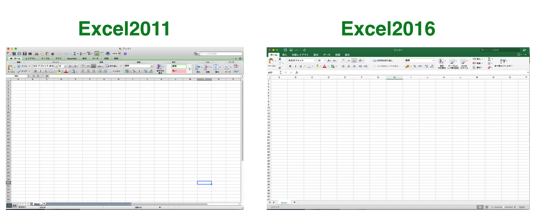
Mac版Excel2016のパッケージ版は9月予定
先日、正式リリースされたMac版Excel2016。
(Excel2016は、Windows版も発売される予定です)
Mac版のExcelは、これまで2004→2008→2011と発売され、ひさしぶりのバージョンアップです。
今回リリースされたのは、Office365のユーザーのみ。
月1,214円で、Office(Word、パワポなども含む)が使えるOffice365 Soloユーザーも使えます。
【関連記事】Excelが無料で使えるのはiPad・iPhoneだけ。MacでExcelを使うならOffice 365 Soloがおすすめ! | EX-IT
リンク
パッケージ版(ダウンロード版も)は、9月発売予定です。
WindowsのExcelとほぼ同じに
今回の、Excel2016 for Macは、Windows版のExcelとほぼ同等の機能が付きました。
Windows版は、2003→2007→2010→2013とバージョンアップしてきており、Mac版よりも使いやすくなっています。
(開発チームが違うような感じです)
現状では、Mac版のExcel2011を使うよりも、MacにWindowsを載せて、Windows版のExcelを使うのが得策です。
(私はこれで快適に使っています)
【関連記事】かんたんに使えるようになります!MacでWindowsを使うまでの手順 | EX-IT
リンク
今回のMac版Excel2016は、Windows版とほぼ同等の機能を持つようになりました。
Mac版のExcelの「きれい」(RetinaDisplayなら数字や文字がきれいに表示されます)という特徴を最大限に活かせるのはうれしいことです。
以前から使えるようになっていてプレビュー版のレビューはすでにやりました。
今回は、プレビュー版と完成版の違い、Mac版Excel2011との改善点を中心に解説します。
【関連記事】Windows版とほぼ同等の機能・ショートカット!Mac版Excel2016プレビュー版を試してみた | EX-IT
リンク
Excel2011からの主な改善点
Mac版Excel2016、前バージョンExcel2011からはこんなところが変わっています。
1 ショートカットキー
Mac版Excelはショートカットキーが特殊でした。
たとえば、必須ショートカットキーの1つ、[セルの編集]は、Windows版ではF2でしたが、Mac版Excel2011は、Ctrl+Uだったのです。
これが、Mac版Excel2016では、F2になりました。
このように、Windows版Excelのショートカットキーがほぼ使えるようになっています。
使えないのは、
・アクセスキーといわれるAlt→E→L(シートの削除)のようなキー
・貼り付けオプション(貼り付けたあとに出てくるアイコン)をCtrlキーで選択するもの
などです。
また、Mac版Excel2011にあった、ショートカットキーのカスタマイズがなくなりました。
(見当たりません。。)
これはこれで便利だったのですが残念です。
Windows版とはキーが違うものもあります。
たとえば、こういった表示が出た場合で、[保存しない]を選択するにはWindows版なら「N」を押せばいいのですが、Macだと、command+Dを押さなければいけません。
ExcelというよりもMacの仕様です。
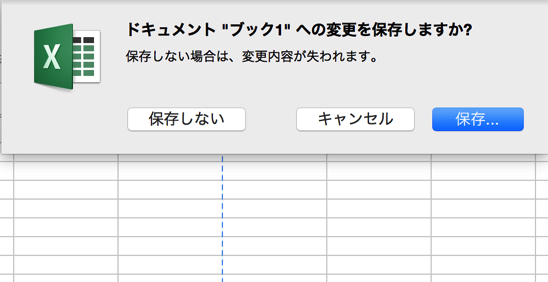
2 リボン
画面上部のメニュー、リボンも、Windows版と同等になりました。
これがMac版Excel2011。
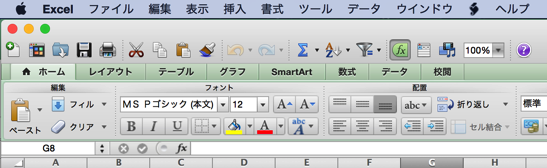
Mac版Excel2016。
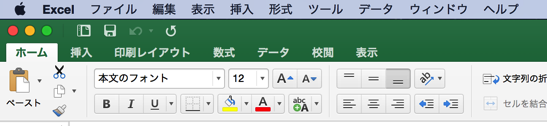
Windows版Excel2013。
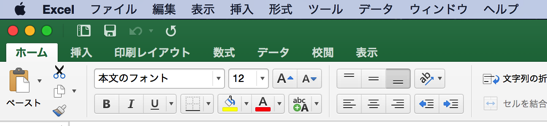
Mac版Excel2011ユーザーは、若干とまどうかもしれません。
3 おすすめグラフ、おすすめピボットテーブル
グラフやピボットテーブルでおすすめ機能が付きました。
データを選択して、[おすすめグラフ]をクリックすると、このようにグラフの候補が憑依されます。
Windows版Excel2013ではあった機能です。
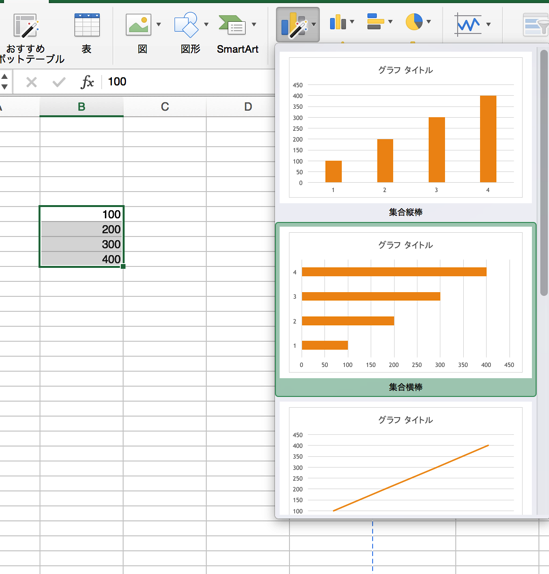
4 ピッチ(2本指)で拡大縮小
これまでも、拡大縮小はできましたが、Excel2016 for Macでは、2本指でトラックパッドを使って拡大縮小できるようになりました。
便利です。
5 分析ツールが使えるように
分析ツールも使えるようになっています。
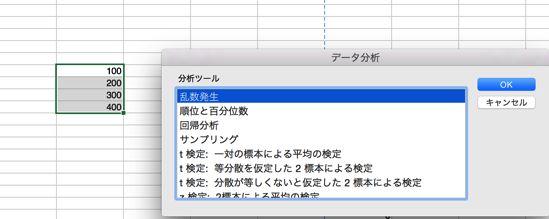
6 テーマを選べるようになった
色やフォントなどの組み合わせを選べる[テーマ]が使えるようになりました。
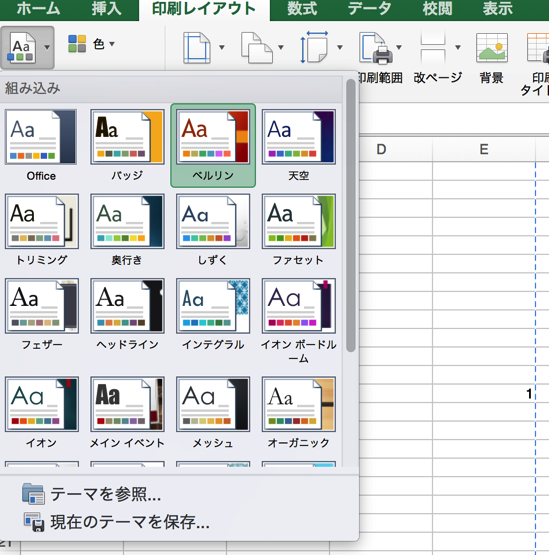
7 ピボットテーブルのスライサーが使えるようになった
ピボットテーブルでスライサーが使えるようになりました。
このように、特定のデータで抽出できます。
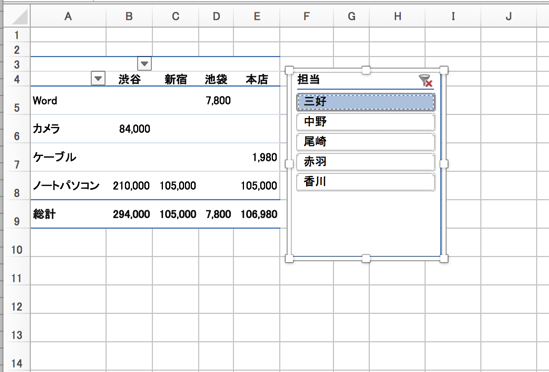
まとめーWindows版なしで大丈夫?
Mac版Excel2016は、Windowsに近くなりました。
これなら、わざわざWindowsをのせないでも大丈夫かもしれません。
ただ、次のような注意点があります。
以前からの問題ではあったのですが、大きめのサイズ(ファイルサイズが20MB以上くらい)だと、Mac版Excelは処理が重く、マクロの実行速度も遅いです。
私のタスク管理ソフトが30MBくらいなのですが、Mac版Excel2016でもやはり遅いです。マクロもエラーがでます(Windowsだと出ません)。
この大きさのファイルは通常だと使いませんのでほとんどの場合はMac版Excel2016で十分かと思います。
今後もいろいろと比較してみるつもりです。
昨日は、チームメイトも宮崎に到着して、シーガイアトライアスロンの準備、説明会など。
あいにくの波で、今日のトライアスロンのスイム1.5kmは中止となり、ビーチラン1km→バイク40km→ラン10kmに変更となりました。
【昨日の1日1新】
※詳細は→「1日1新」
Excel 2016 for Mac
ぐんけい宮崎駅前店きてん
大淀川河川敷でバイク練
■著書
『税理士のためのプログラミング -ChatGPTで知識ゼロから始める本-』
『すべてをがんばりすぎなくてもいい!顧問先の満足度を高める税理士業務の見極め方』
ひとり税理士のギモンに答える128問128答
【インボイス対応版】ひとり社長の経理の基本
「繁忙期」でもやりたいことを諦めない! 税理士のための業務効率化マニュアル
ひとり税理士の自宅仕事術
リモート経理完全マニュアル――小さな会社にお金を残す87のノウハウ
ひとり税理士のセーフティネットとリスクマネジメント
税理士のためのRPA入門~一歩踏み出せば変えられる!業務効率化の方法~
やってはいけないExcel――「やってはいけない」がわかると「Excelの正解」がわかる
AI時代のひとり税理士
新版 そのまま使える 経理&会計のためのExcel入門
フリーランスとひとり社長のための 経理をエクセルでトコトン楽にする本
新版 ひとり社長の経理の基本
『ひとり税理士の仕事術』
『フリーランスのための一生仕事に困らない本』
【監修】十人十色の「ひとり税理士」という生き方
